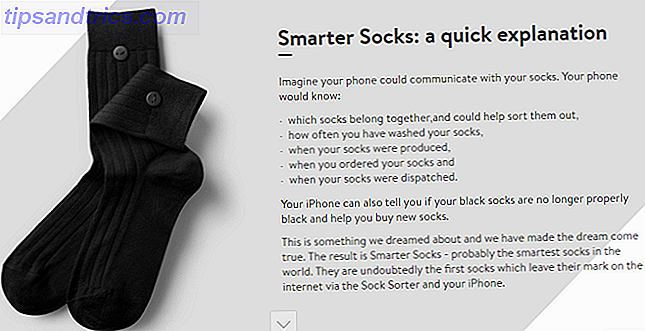Vi bruger meget tid på vores computere, men dem, der har mindre end perfekt vision, kan have svært ved at se varer på skærmen. Er du nærsynt eller forsigtigt? Tips til at gøre Windows mere tilgængelig for unge og gamle er du nærsynt eller forsigtigt? Tips til at gøre Windows mere tilgængelig til unge og gamle computere Brug et print, der er for lille, dit syn ændrer sig, du får hovedpine, og computeren bliver kaldt mange beskidte navne. Se denne vejledning til Windows Accessibility-værktøjer til nogle stress relief! Læs mere . Heldigvis har Windows tilgængelige indstillinger, der kan hjælpe dig med at læse tekst lettere.
Åbn Kontrolpanelets skærmindstillinger ved at indtaste Skærm i søgelinjen. Det resulterende vindue giver dig mulighed for at vælge mellem tre forskellige størrelser tekst: 100%, 125% og 150%. Lav dit valg, og log derefter ud af Windows. Dine ændringer vil blive anvendt, når du logger ind igen.
Hvis 150% ikke er stort nok til dig, kan du klikke på Indstil brugerdefineret tekststørrelse (DPI) i venstre sidefelt for at tilpasse størrelsen. Bemærk, at dette kan medføre nogle få mindre interface problemer, men hvis det sker, kan du bare vende tilbage til denne indstilling og sætte den tilbage til normal.
Windows 10-brugere 10 Overbevisende grunde til opgradering til Windows 10 10 Kompetente grunde til opgradering til Windows 10 Windows 10 kommer den 29. juli. Er det værd at opgradere gratis? Hvis du ser frem til Cortana, state of the art gaming eller bedre support til hybrid-enheder - ja, helt sikkert! Og ... Læs mere kan få dybere tilpasning ved hjælp af de avancerede visningsindstillinger, som vist i videoen nedenfor.
Hvis du kun skal zoome midlertidigt, vil det indbyggede Windows Magnifier værktøj tjene dig godt. Det giver dig mulighed for at zoome ind op til 1.600% og følger din musemarkør, når du zoomer, hvilket gør det mere nyttigt at undersøge fine detaljer eller læse lille print i et øjeblik i stedet for fortsat browsing.
For at starte dette værktøj skal du blot skrive forstørrelsesglaset i søgelinjen og vælge dets indtastning. Det åbnes som et lille vindue, der kan flyttes eller skjules, når du er zoomet ind. Det er nok ikke noget, du bruger hele tiden, men det er praktisk til at undersøge små detaljer.
Stadig ikke tilfreds? Der er andre måder at gøre tekst lettere at læse i Windows Sådan gør du lettere at læse i Windows Sådan gør du lettere at læse i Windows De fleste af os bruger timer til at læse på computeren hver dag, men vores computere er nok ikke optimeret til læsning. Teksten på vores skærme er muligvis ikke skarp nok eller kan være for lille, især ... Læs mere.
Bruger du en større skrifttype end standard? Hvilke anvendelser har du fundet for forstørreren? Lad os vide, hvordan du bruger disse værktøjer i en kommentar!
Billedkredit: Kaspars Grinvalds via Shutterstock.com